/imagine 命令
用法: /imagine [image prompts] [text prompts] [parameters]
要使用 Midjourney Bot, 你需要在指定的 Bot 频道中或者单独的Midjourney Bot聊天窗口使用 Discord 斜线命令。例如,在#newbies-xxx频道中,开始输入/imagine,你会看到一个选项出现在你的文字上方。单击或点击/imagine选项,创建一个提示字段,在这里你可以输入你希望机器人生成的内容。
结果操作
运行结果将提供四张图片,有三个选择。
选择1:
通过按U1、U2、U3或U4按钮提升你喜欢的图像的比例。这些数字对应于从左上角开始的图像,即图像#1。
选项2:
你可以要求机器人通过按V1、V2、V3或V4按钮提供其中一张图片的4种变化。
选项3:
你可以要求机器人运行同样的提示,但通过点击显示圆形箭头的按钮,使用一个新的种子。这将产生四个新的图像。
如下图所示:
图像提示 (可选)
你可以向Midjourney机器人提交一张个人图片,作为工作的参考图片。图片提示总是放在你的/imagine提示命令的前面。图片必须是以下图片类型:.png, .gif, 或 .jpg。
你可以在命令中提供图像的URL。或者你可以把你的图片上传到 Discord。
例如: /imagine
https://exampleurl.com/test.jpg blue sky with clouds --v 4
其他命令
命令 | 主要功能 |
/blend | 这是一个实验性的功能,允许你混合两个图像。 |
/fast | 加快处理,会额外消耗积分 |
/help | 帮助菜单 |
/info | 使用它来查看与你的账户有关的信息。显示订阅级别、工作模式、可视性模式、快速剩余时间、终身使用量、放松使用量和排队工作信息。 |
/public | 默认模式。任何人都可以看到你的工作和图像。 |
/prefer | 让你在所有工作的末尾永久地添加一个命令或参数。 |
/private | 这将使你的工作模式转为私人。其他任何人都不会看到你的作品。 |
/relax | 和/fast对应,使用更少的积分处理,但是会更慢 |
/settings | 开始配置生成参数。 |
/show | 历史人物重跑。 |
/subscribe | 修改订阅模式。 |
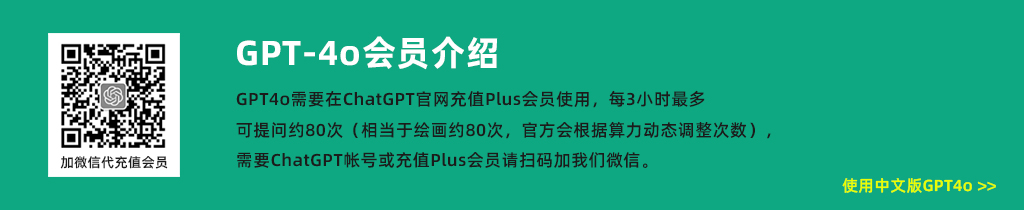








网友评论